Czy masz dość rozrywki na małym ekranie i chcesz cieszyć się multimediami na dużym ekranie. Wtedy dzisiaj nauczymy się wyświetlać smartfony z systemem iOS na Samsung Smart TV. Poniższe metody mogą pomóc w wyświetleniu ekranu na Smart TV.
Ciesz się telefonem na dużym ekranie w celu zapewnienia płynnej rozrywki. W tym poście nauczę cię;
- Jak bezprzewodowo wyświetlać kopię lustrzaną iPhone'a i iPada na Samsung Smart TV?
- Jak ekranować lustro w urządzeniach z systemem iOS za pomocą akcesoriów w Samsung Smart TV?
Wireless Mirror iPhone i iPad na telewizorze Samsung
Krok 1.
Pobierz aplikację Mirror dla Samsung TV na swój telefon.

Mirror TV Samsung przez AirBeamTV
Krok 2.
Naciśnij przycisk Menu na pilocie telewizora i otwórz Sieć.
Poszukaj Screen Mirroring i otwórz go.
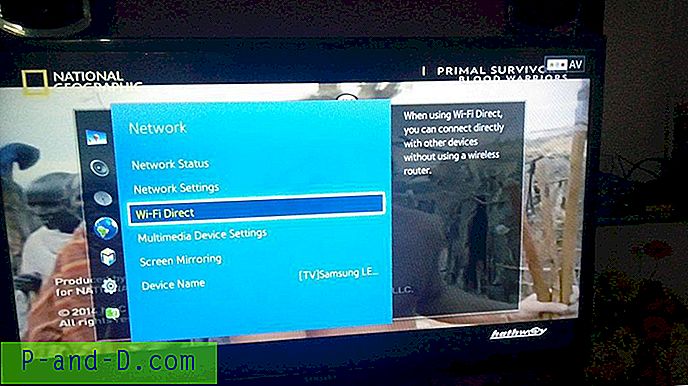
Wi-Fi Direct i Screen Mirroring
Krok 3.
Uruchom aplikację na telefonie. Poczekaj, aż telewizor Samsung pojawi się na liście. Stuknij w to.
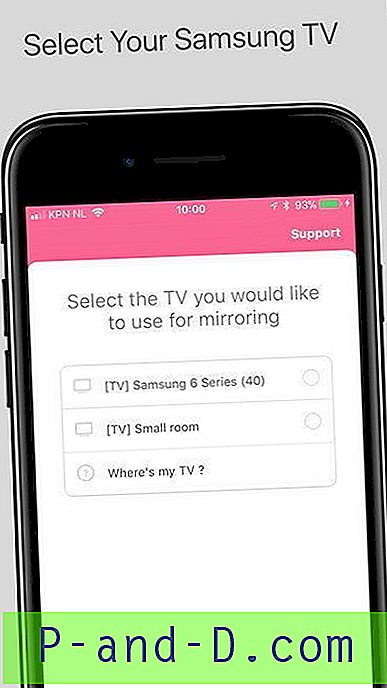
Wybierz telewizor Samsung z aplikacji
Krok 4.
Jeśli telewizor Samsung poprosi o zgodę na połączenie z urządzeniem. Używając pilota do telewizora, naciśnij Enter / Ok.
Krok 5.
Teraz włącz dostęp w aplikacjach i włącz moduł nagrywania ekranu w Control Center . Aby to zrobić;
- Ustawienia → Centrum sterowania i włącz przełącznik przełączania Dostęp w ramach aplikacji .
- Otwórz opcję Dostosuj elementy sterujące i włącz moduł nagrywania ekranu w Centrum sterowania.

Włącz dostęp w aplikacjach (lewy obrazek) i nagrywanie ekranu w Centrum sterowania (prawy obrazek)
Upewnij się, że Nagrywanie ekranu jest jedną z opcji zawartych w Centrum sterowania twojego iPhone'a.
Krok 6.
Wróć do aplikacji Mirror i przejdź przez monity na dole ekranu.
Krok 7.
Zostaniesz poproszony o przetestowanie funkcji kopiowania ekranu za pomocą aplikacji YouTube.
Krok 8.
Teraz otwórz Centrum sterowania i naciśnij długo moduł nagrywania ekranu.
Wybierz Mirror Samsung TV i dotknij Rozpocznij transmisję.
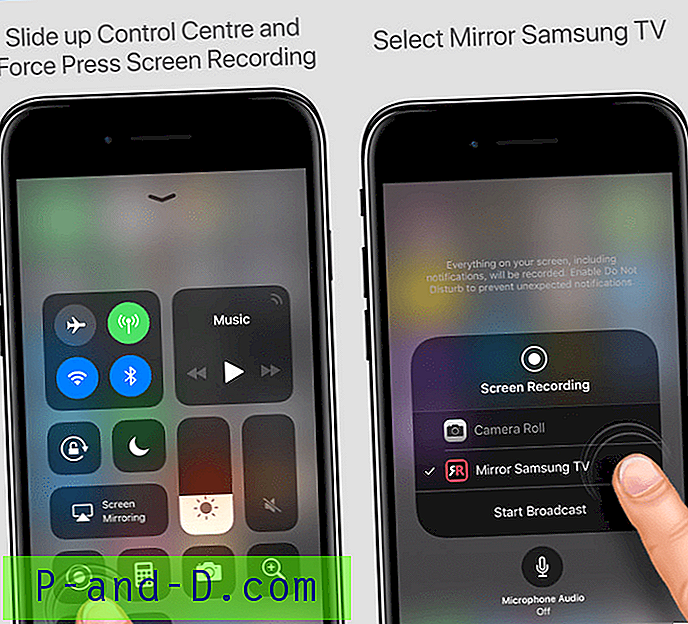
Rozpocznij transmisję
Bum!! Twój ekran jest wyświetlany na Samsung Smart TV.
Przesyłaj filmy i zdjęcia na telewizor Samsung Smart TV
Tej metody można użyć, jeśli chcesz przesyłać i wyświetlać tylko pliki multimedialne z telefonu iPhone i iPada na telewizorze Samsung.
Krok 1.
Pobierz aplikację iMediaShare ze sklepu iTunes Store. Połącz aplikację i telewizor z tą samą siecią Wi-Fi.
Aby podłączyć telewizor do Wi-Fi na pilocie; Menu → Sieć → Ustawienia sieci
Krok 2.
Otwórz aplikację i wybierz media, takie jak filmy, zdjęcia lub dokumenty, które chcesz udostępnić.
Krok 3.
Wybierz plik, który chcesz przenieść. Zrobiłeś plik na dużym ekranie.
Mirror iPhone'a i iPada na telewizorze Samsung z akcesoriami
Za pomocą błyskawicznego cyfrowego adaptera AV i kabla HDMI możesz wykonać kopię lustrzaną ekranu na telewizorze. Ta metoda jest znacznie bardziej stabilna, ponieważ wykorzystuje bezpośrednie połączenie przewodowe.
Krok 1.
Podłącz jeden koniec kabla HDMI → port HDMI adaptera, a drugi do portu HDMI w telewizorze.

Błyskawica AV z portem HDMI
Krok 2.
Podłącz adapter do portu Lightning na iPadzie lub iPhonie.
Krok 3.
Włącz telewizor i kliknij przycisk źródła na pilocie telewizora. Wybierz port HDMI, a zobaczysz ekran na Smart TV. Twoje zdrowie!!
Mirror YouTube na Samsung Smart TV
Jeśli chcesz wyświetlać tylko Samsung YouTube na Smart TV, ta metoda jest prosta i niezawodna.
Krok 1.
Połącz telewizor i urządzenie iPhone / iPad za pomocą tej samej sieci Wi-Fi.
Aby podłączyć telewizor do Wi-Fi na pilocie; Menu → Sieć → Ustawienia sieci
Krok 2.
Teraz otwórz aplikację YouTube na komórki. Odtwórz swoje ulubione wideo.
Krok 3.
Kliknij ikonę Screencast w aplikacji YouTube
Krok 4.
Wybierz telewizor w wyskakującym oknie, które pojawi się na telefonie komórkowym. Wszystko gotowe. Twoje zdrowie!!
Uwaga i wniosek: Aplikacja Screen Mirror kosztuje około 5 USD, a ja zalecamy korzystanie z niej, ponieważ adapter AV może kosztować nawet 40 USD. Ale dzięki adapterowi AV możesz połączyć telefon ze wszystkimi markami Smart TV.
Aplikacja Screen Mirror obsługuje tylko Smart TV opracowany po 2014 roku, jeśli masz telewizor starszy niż ten, a następnie skorzystaj z narzędzia AV.
Inne metody są również łatwe i są całkowicie bezpłatne, ale mają ograniczone opcje lub usługi do zaoferowania.
Mam nadzieję, że post pomógł w przesłaniu iPhone'a i iPada do bezprzewodowego telewizora Samsung Smart TV i akcesoriów. Skomentuj poniżej, aby uzyskać pomoc lub wsparcie. Jeśli masz jakieś inne sugestie, wyślij wiadomość e-mail ze strony Skontaktuj się z nami. ???? ????






